PS 第7章_路径和矢量图形
- 格式:ppt
- 大小:1.53 MB
- 文档页数:54
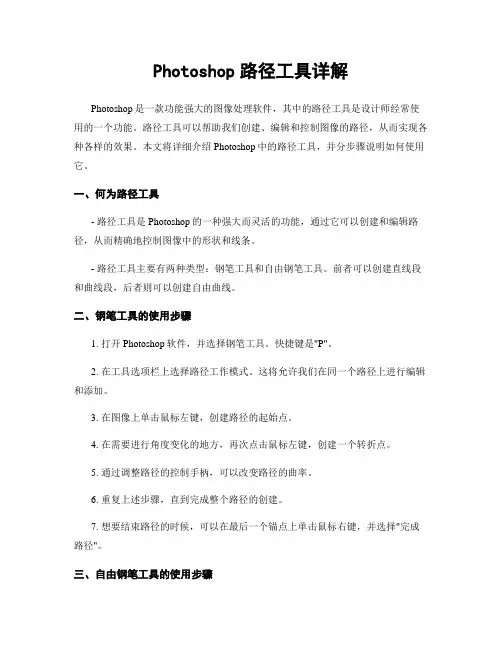
Photoshop路径工具详解Photoshop是一款功能强大的图像处理软件,其中的路径工具是设计师经常使用的一个功能。
路径工具可以帮助我们创建、编辑和控制图像的路径,从而实现各种各样的效果。
本文将详细介绍Photoshop中的路径工具,并分步骤说明如何使用它。
一、何为路径工具- 路径工具是Photoshop的一种强大而灵活的功能,通过它可以创建和编辑路径,从而精确地控制图像中的形状和线条。
- 路径工具主要有两种类型:钢笔工具和自由钢笔工具。
前者可以创建直线段和曲线段,后者则可以创建自由曲线。
二、钢笔工具的使用步骤1. 打开Photoshop软件,并选择钢笔工具。
快捷键是"P"。
2. 在工具选项栏上选择路径工作模式。
这将允许我们在同一个路径上进行编辑和添加。
3. 在图像上单击鼠标左键,创建路径的起始点。
4. 在需要进行角度变化的地方,再次点击鼠标左键,创建一个转折点。
5. 通过调整路径的控制手柄,可以改变路径的曲率。
6. 重复上述步骤,直到完成整个路径的创建。
7. 想要结束路径的时候,可以在最后一个锚点上单击鼠标右键,并选择"完成路径"。
三、自由钢笔工具的使用步骤1. 选择自由钢笔工具。
快捷键是"P"。
2. 在工具选项栏上选择路径工作模式。
3. 在图像上点击鼠标左键并拖动,创建路径的第一个锚点。
不要松开鼠标键。
4. 随着鼠标的移动,路径将会自动创建出合适的曲线。
5. 当需要改变曲线的方向或曲率时,松开鼠标右键,并重新点击。
6. 完成路径的创建后,可以通过选择路径的开始或结束点,并调整其控制手柄来对路径进行微调。
7. 想要结束路径的时候,可以在任意位置单击鼠标右键,并选择"完成路径"。
四、路径的编辑和控制1. 选择路径选择工具(快捷键是"A")。
2. 点击路径,可以选择整个路径。
3. 双击路径上的锚点,可以选择单个锚点进行编辑。
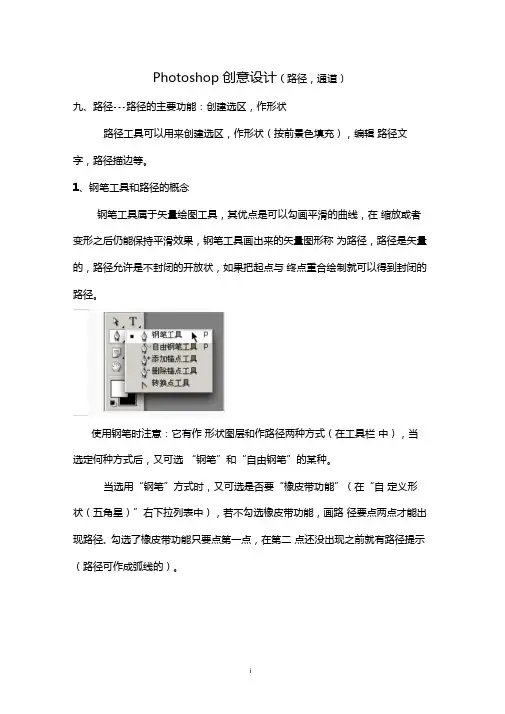
Photoshop创意设计(路径,通道)九、路径---路径的主要功能:创建选区,作形状路径工具可以用来创建选区,作形状(按前景色填充),编辑路径文字,路径描边等。
1、钢笔工具和路径的概念钢笔工具属于矢量绘图工具,其优点是可以勾画平滑的曲线,在缩放或者变形之后仍能保持平滑效果,钢笔工具画出来的矢量图形称为路径,路径是矢量的,路径允许是不封闭的开放状,如果把起点与终点重合绘制就可以得到封闭的路径。
使用钢笔时注意:它有作形状图层和作路径两种方式(在工具栏中),当选定何种方式后,又可选“钢笔”和“自由钢笔”的某种。
当选用“钢笔”方式时,又可选是否要“橡皮带功能”(在“自定义形状(五角星)”右下拉列表中),若不勾选橡皮带功能,画路径要点两点才能出现路径。
勾选了橡皮带功能只要点第一点,在第二点还没出现之前就有路径提示(路径可作成弧线的)。
当选用“自由钢笔”方式时,又可勾选是否“磁性的”,当勾选“磁性的”,画线时象磁性套索一样会自动吸附在某图周围。
绘制完后按住Ctrl键在路径之外任意位置点击,即可完成绘制。
空心箭头:(直接选择工具)可移路径锚点;实心箭头:(路径选择工具)可移整个路径;隐藏路径:从“视图/显示/目标路径”(为反复键)路径转为选区:右击路径/可将路径转为选区选区转为路径:图层窗康汎QEH/选路径/路径面板/选从选区生成工作路径形状转为选区:用实心箭头选中作好的形状/右击/建立选区形状层转为普通层:图层”菜单下的栅格化”命令中选形状”即可,若选“矢量蒙板”,则转为“图层蒙板”。
保持按住Shift键可以让所绘制的点与上一个点保持45度整数倍夹角(如零度、90度),这样可以绘制水平或者是垂直的线段。
下图是在网页设计中经常用到的图形,在路径状态下,按下shift+alt 再画图形,可从图中心画起。
右击可建为选区。
选中“形状”:图1、作矩形,上下边中部各添二个锚点,用空心箭头同时选拖右半部四个锚点。
图2、选橙色,从左上角起作圆角矩形,击一下“创建新的形状层”,选白色,从左上内部开始再作小一点的圆角矩形。
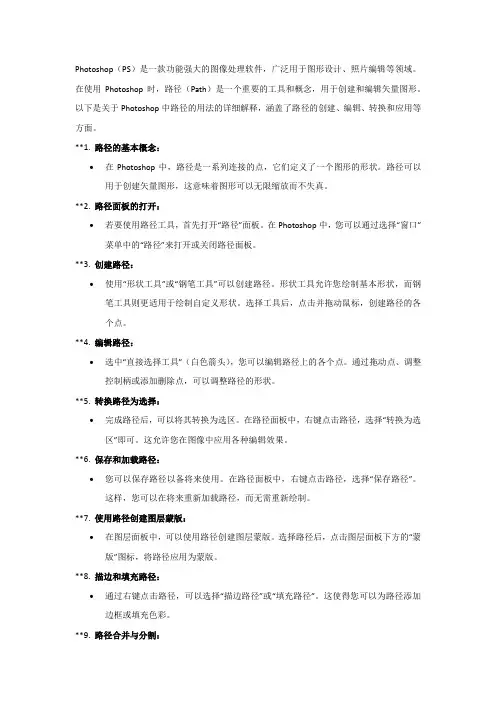
Photoshop(PS)是一款功能强大的图像处理软件,广泛用于图形设计、照片编辑等领域。
在使用Photoshop时,路径(Path)是一个重要的工具和概念,用于创建和编辑矢量图形。
以下是关于Photoshop中路径的用法的详细解释,涵盖了路径的创建、编辑、转换和应用等方面。
**1. 路径的基本概念:•在Photoshop中,路径是一系列连接的点,它们定义了一个图形的形状。
路径可以用于创建矢量图形,这意味着图形可以无限缩放而不失真。
**2. 路径面板的打开:•若要使用路径工具,首先打开“路径”面板。
在Photoshop中,您可以通过选择“窗口”菜单中的“路径”来打开或关闭路径面板。
**3. 创建路径:•使用“形状工具”或“钢笔工具”可以创建路径。
形状工具允许您绘制基本形状,而钢笔工具则更适用于绘制自定义形状。
选择工具后,点击并拖动鼠标,创建路径的各个点。
**4. 编辑路径:•选中“直接选择工具”(白色箭头),您可以编辑路径上的各个点。
通过拖动点、调整控制柄或添加删除点,可以调整路径的形状。
**5. 转换路径为选择:•完成路径后,可以将其转换为选区。
在路径面板中,右键点击路径,选择“转换为选区”即可。
这允许您在图像中应用各种编辑效果。
**6. 保存和加载路径:•您可以保存路径以备将来使用。
在路径面板中,右键点击路径,选择“保存路径”。
这样,您可以在将来重新加载路径,而无需重新绘制。
**7. 使用路径创建图层蒙版:•在图层面板中,可以使用路径创建图层蒙版。
选择路径后,点击图层面板下方的“蒙版”图标,将路径应用为蒙版。
**8. 描边和填充路径:•通过右键点击路径,可以选择“描边路径”或“填充路径”。
这使得您可以为路径添加边框或填充色彩。
**9. 路径合并与分割:•在路径面板中,您可以合并多个路径或分割路径。
这是在复杂设计中管理多个路径时非常有用的功能。
**10. 创建文本路径:•利用文本工具,您可以将文字沿着路径排列。


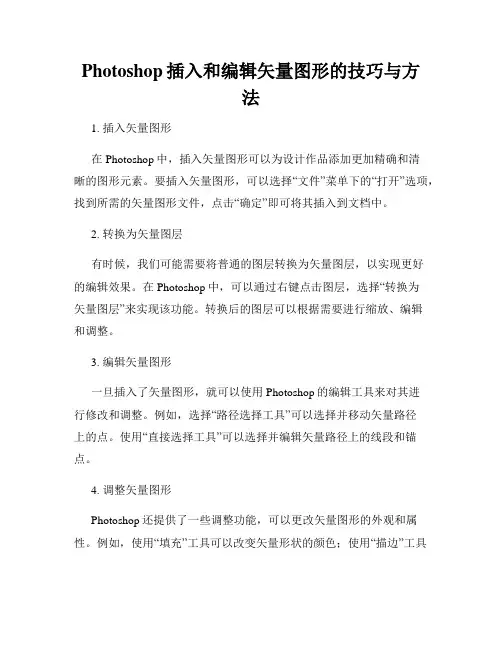
Photoshop插入和编辑矢量图形的技巧与方法1. 插入矢量图形在Photoshop中,插入矢量图形可以为设计作品添加更加精确和清晰的图形元素。
要插入矢量图形,可以选择“文件”菜单下的“打开”选项,找到所需的矢量图形文件,点击“确定”即可将其插入到文档中。
2. 转换为矢量图层有时候,我们可能需要将普通的图层转换为矢量图层,以实现更好的编辑效果。
在Photoshop中,可以通过右键点击图层,选择“转换为矢量图层”来实现该功能。
转换后的图层可以根据需要进行缩放、编辑和调整。
3. 编辑矢量图形一旦插入了矢量图形,就可以使用Photoshop的编辑工具来对其进行修改和调整。
例如,选择“路径选择工具”可以选择并移动矢量路径上的点。
使用“直接选择工具”可以选择并编辑矢量路径上的线段和锚点。
4. 调整矢量图形Photoshop还提供了一些调整功能,可以更改矢量图形的外观和属性。
例如,使用“填充”工具可以改变矢量形状的颜色;使用“描边”工具可以添加或修改矢量形状的轮廓。
此外,还可以通过调整图层的不透明度、混合模式等属性来改变矢量图层的效果。
5. 制作剪贴蒙版矢量图形可以用于创建剪贴蒙版效果,以控制图层的可见区域。
创建剪贴蒙版时,可以将矢量图形放置在需要进行裁剪的图层上方,并右键点击矢量图形图层,选择“创建剪贴蒙版”。
这样,只有位于矢量图形范围内的图层内容才可见。
6. 使用形状工具创建矢量图形除了插入外部矢量图形,Photoshop还提供了一些形状工具,可以帮助我们快速创建矢量图形。
例如,点击工具栏内的“矩形工具”或“椭圆工具”,然后拖动鼠标,即可绘制出相应形状的矢量图元。
之后,我们可以根据需要进行进一步的编辑和修改。
7. 学习使用路径工具路径工具在Photoshop中非常强大,可以用来创建和编辑复杂的矢量路径。
点击工具栏内的“路径选择工具”或“直接选择工具”,即可开始绘制、编辑路径。
使用路径工具时,可以添加、删除锚点,并使用贝塞尔曲线工具来调整路径的曲线。
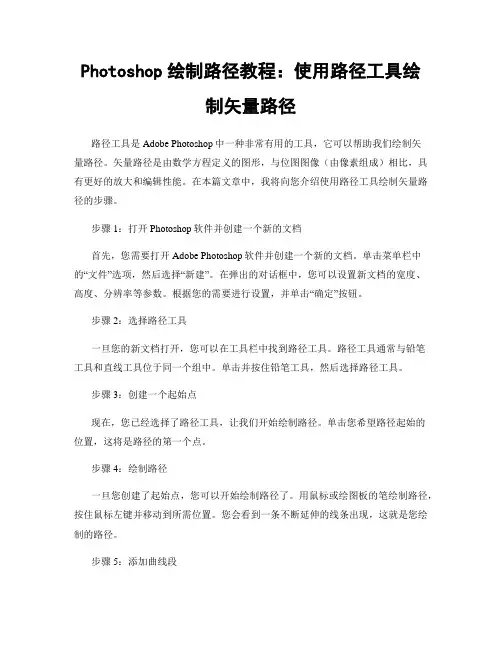
Photoshop绘制路径教程:使用路径工具绘制矢量路径路径工具是Adobe Photoshop中一种非常有用的工具,它可以帮助我们绘制矢量路径。
矢量路径是由数学方程定义的图形,与位图图像(由像素组成)相比,具有更好的放大和编辑性能。
在本篇文章中,我将向您介绍使用路径工具绘制矢量路径的步骤。
步骤1:打开Photoshop软件并创建一个新的文档首先,您需要打开Adobe Photoshop软件并创建一个新的文档。
单击菜单栏中的“文件”选项,然后选择“新建”。
在弹出的对话框中,您可以设置新文档的宽度、高度、分辨率等参数。
根据您的需要进行设置,并单击“确定”按钮。
步骤2:选择路径工具一旦您的新文档打开,您可以在工具栏中找到路径工具。
路径工具通常与铅笔工具和直线工具位于同一个组中。
单击并按住铅笔工具,然后选择路径工具。
步骤3:创建一个起始点现在,您已经选择了路径工具,让我们开始绘制路径。
单击您希望路径起始的位置,这将是路径的第一个点。
步骤4:绘制路径一旦您创建了起始点,您可以开始绘制路径了。
用鼠标或绘图板的笔绘制路径,按住鼠标左键并移动到所需位置。
您会看到一条不断延伸的线条出现,这就是您绘制的路径。
步骤5:添加曲线段要创建曲线段,您可以使用指针工具单击并拖动路径上的锚点。
您会看到锚点的控制柄出现,可以控制曲线的形状。
通过调整控制柄的位置和方向,您可以创建平滑的曲线段。
步骤6:继续绘制路径一旦您熟悉了如何添加曲线段,您可以继续绘制路径。
单击路径上的一个点,并沿着所需的形状绘制。
添加曲线段时,可以使用步骤5中提到的方法来创建平滑的曲线段。
步骤7:闭合路径如果您希望路径是封闭的,即起始点和终点相连,可以通过以下几种方式之一来完成:- 双击起始点来闭合路径。
- 使用路径工具的控制柄直接调整起始点和终点的位置,使它们相连。
步骤8:编辑路径在绘制路径后,您还可以对其进行编辑或修改。
使用直接选择工具,您可以选中路径的锚点,并通过拖动控制柄或调整点的位置来更改路径的形状。
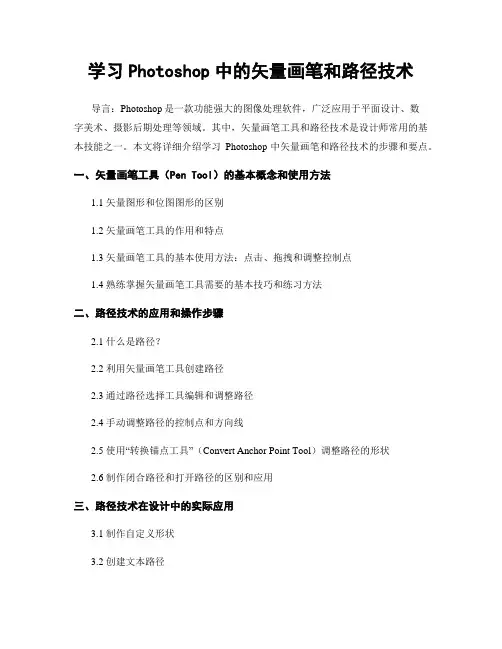
学习Photoshop中的矢量画笔和路径技术导言:Photoshop是一款功能强大的图像处理软件,广泛应用于平面设计、数字美术、摄影后期处理等领域。
其中,矢量画笔工具和路径技术是设计师常用的基本技能之一。
本文将详细介绍学习Photoshop中矢量画笔和路径技术的步骤和要点。
一、矢量画笔工具(Pen Tool)的基本概念和使用方法1.1 矢量图形和位图图形的区别1.2 矢量画笔工具的作用和特点1.3 矢量画笔工具的基本使用方法:点击、拖拽和调整控制点1.4 熟练掌握矢量画笔工具需要的基本技巧和练习方法二、路径技术的应用和操作步骤2.1 什么是路径?2.2 利用矢量画笔工具创建路径2.3 通过路径选择工具编辑和调整路径2.4 手动调整路径的控制点和方向线2.5 使用“转换锚点工具”(Convert Anchor Point Tool)调整路径的形状2.6 制作闭合路径和打开路径的区别和应用三、路径技术在设计中的实际应用3.1 制作自定义形状3.2 创建文本路径3.3 制作剪头、箭头等特殊效果3.4 制作线性渐变路径和填充渐变路径四、技巧和注意事项4.1 利用图层效果和混合模式增强路径效果4.2 注意路径锁定和取消锁定4.3 灵活运用路径工具和其他工具的结合4.4 路径的保存和导出五、学习资源和练习题5.1 参考书籍和网络教程5.2 设计案例和实际练习5.3 路径的练习题和挑战结语:矢量画笔工具和路径技术是Photoshop中重要的创作工具,它们的灵活运用可以帮助设计师创造出更加精美和独特的作品。
通过学习基本的使用方法、实际应用和练习,我们可以逐渐掌握这些技术,提升自己的设计能力。
相信通过不断地实践和积累,我们一定能够在图像处理领域中取得更大的成就。
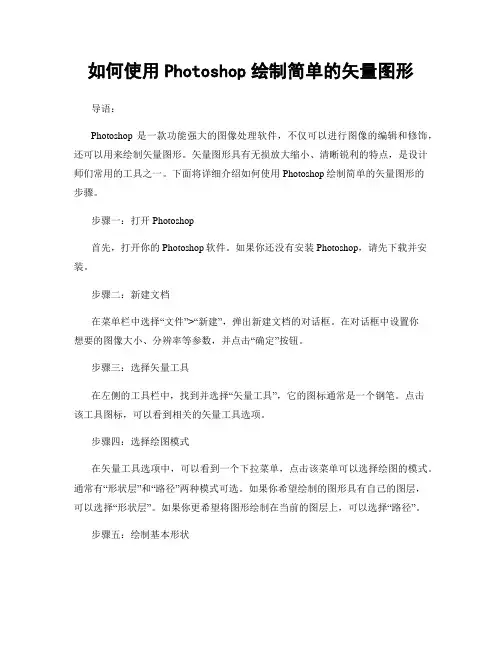
如何使用Photoshop绘制简单的矢量图形导语:Photoshop是一款功能强大的图像处理软件,不仅可以进行图像的编辑和修饰,还可以用来绘制矢量图形。
矢量图形具有无损放大缩小、清晰锐利的特点,是设计师们常用的工具之一。
下面将详细介绍如何使用Photoshop绘制简单的矢量图形的步骤。
步骤一:打开Photoshop首先,打开你的Photoshop软件。
如果你还没有安装Photoshop,请先下载并安装。
步骤二:新建文档在菜单栏中选择“文件”>“新建”,弹出新建文档的对话框。
在对话框中设置你想要的图像大小、分辨率等参数,并点击“确定”按钮。
步骤三:选择矢量工具在左侧的工具栏中,找到并选择“矢量工具”,它的图标通常是一个钢笔。
点击该工具图标,可以看到相关的矢量工具选项。
步骤四:选择绘图模式在矢量工具选项中,可以看到一个下拉菜单,点击该菜单可以选择绘图的模式。
通常有“形状层”和“路径”两种模式可选。
如果你希望绘制的图形具有自己的图层,可以选择“形状层”。
如果你更希望将图形绘制在当前的图层上,可以选择“路径”。
步骤五:绘制基本形状在画板中点击鼠标左键并拖动,即可绘制出基本的形状。
例如,拖动鼠标可以绘制直线、圆形、矩形等。
如果需要修改形状的大小或形状,可以通过调整“转换控制点”来完成。
步骤六:编辑和调整形状一旦绘制了形状,你可以继续编辑和调整它。
在菜单栏中选择“窗口”>“图层”,可以打开图层面板。
在图层面板中选择所绘制的形状图层,你可以修改形状的颜色、边框、透明度等属性。
步骤七:绘制路径如果你选择了“路径”模式,在画板中按住鼠标左键并连续点击,即可绘制路径。
绘制路径时可以使用直线工具、曲线工具等,以实现不同形状的绘制。
绘制路径可以用来描绘复杂的图形或轮廓线。
步骤八:调整路径绘制路径后,你可以进一步调整路径的形状和方向。
在菜单栏中选择“窗口”>“路径”,可以打开路径面板。
在路径面板中选择所绘制的路径,你可以通过添加或删除路径锚点,调整曲线和角度。
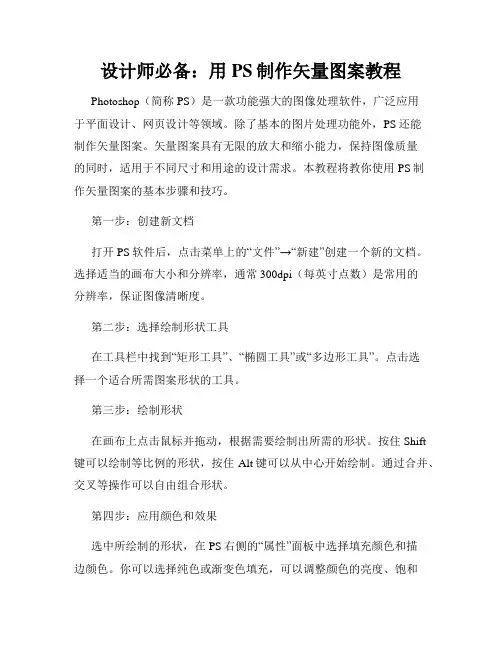
设计师必备:用PS制作矢量图案教程Photoshop(简称PS)是一款功能强大的图像处理软件,广泛应用于平面设计、网页设计等领域。
除了基本的图片处理功能外,PS还能制作矢量图案。
矢量图案具有无限的放大和缩小能力,保持图像质量的同时,适用于不同尺寸和用途的设计需求。
本教程将教你使用PS制作矢量图案的基本步骤和技巧。
第一步:创建新文档打开PS软件后,点击菜单上的“文件”→“新建”创建一个新的文档。
选择适当的画布大小和分辨率,通常300dpi(每英寸点数)是常用的分辨率,保证图像清晰度。
第二步:选择绘制形状工具在工具栏中找到“矩形工具”、“椭圆工具”或“多边形工具”。
点击选择一个适合所需图案形状的工具。
第三步:绘制形状在画布上点击鼠标并拖动,根据需要绘制出所需的形状。
按住Shift键可以绘制等比例的形状,按住Alt键可以从中心开始绘制。
通过合并、交叉等操作可以自由组合形状。
第四步:应用颜色和效果选中所绘制的形状,在PS右侧的“属性”面板中选择填充颜色和描边颜色。
你可以选择纯色或渐变色填充,可以调整颜色的亮度、饱和度等属性。
此外,你还可以添加阴影、发光、渐变等效果,使图案更加生动。
第五步:调整图案通过调整图层的位置、大小、旋转等属性,你可以进一步完善图案。
在“层”面板中,选中所需图层,使用自由变换工具或旋转工具进行操作。
第六步:保存为矢量文件完成图案后,点击菜单上的“文件”→“保存为”,选择“SVG(可缩放矢量图形)”格式保存文件。
SVG是一种基于XML的矢量图像格式,支持无损缩放和编辑。
保存为SVG格式,可以方便后续的编辑和使用。
第七步:应用矢量图案保存好的矢量图案可以直接在PS中使用,也可以导入到其他设计软件中使用。
在PS中,你可以将矢量图案放置于不同的设计元素中,如海报、名片、广告等。
第八步:进一步编辑如果需要对矢量图案进行进一步的编辑和修改,你可以将SVG文件导入到矢量图形软件中,如Adobe Illustrator。
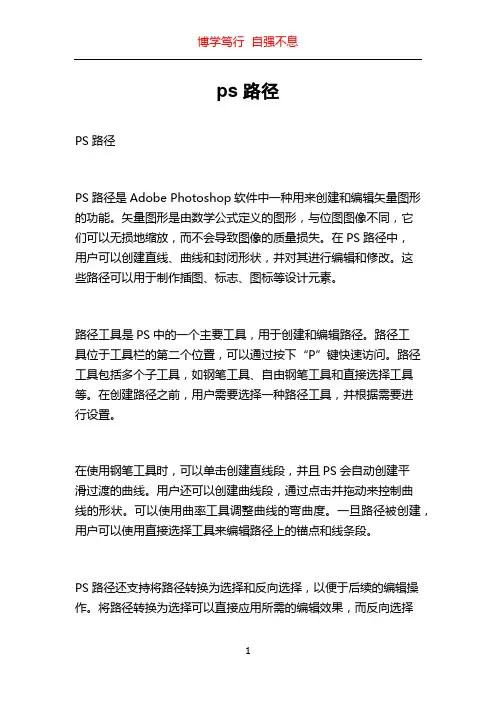
ps路径PS路径PS路径是Adobe Photoshop软件中一种用来创建和编辑矢量图形的功能。
矢量图形是由数学公式定义的图形,与位图图像不同,它们可以无损地缩放,而不会导致图像的质量损失。
在PS路径中,用户可以创建直线、曲线和封闭形状,并对其进行编辑和修改。
这些路径可以用于制作插图、标志、图标等设计元素。
路径工具是PS中的一个主要工具,用于创建和编辑路径。
路径工具位于工具栏的第二个位置,可以通过按下“P”键快速访问。
路径工具包括多个子工具,如钢笔工具、自由钢笔工具和直接选择工具等。
在创建路径之前,用户需要选择一种路径工具,并根据需要进行设置。
在使用钢笔工具时,可以单击创建直线段,并且PS会自动创建平滑过渡的曲线。
用户还可以创建曲线段,通过点击并拖动来控制曲线的形状。
可以使用曲率工具调整曲线的弯曲度。
一旦路径被创建,用户可以使用直接选择工具来编辑路径上的锚点和线条段。
PS路径还支持将路径转换为选择和反向选择,以便于后续的编辑操作。
将路径转换为选择可以直接应用所需的编辑效果,而反向选择可以选择路径外的区域。
路径还可以与其他图层合并,以创建更复杂的图像效果。
除了创建路径,PS路径还具有一些高级功能。
例如,路径可以被描边或填充以创建特殊的视觉效果。
用户可以选择不同的描边和填充选项,如线条宽度、颜色和样式,以达到预期的效果。
在PS中,还可以将路径导出为各种格式,如AI、SVG和PDF等。
这使得路径可以在其他矢量图形软件中继续编辑和使用。
路径也可以方便地导入已经创建好的矢量图形文件。
PS路径的应用范围广泛。
在平面设计中,路径可以用于创建品牌标识、印刷品设计和平面广告等。
在网页设计中,路径可以用于创建按钮、图标和导航菜单等。
另外,在插画和数字艺术中,路径可以用于创作独特的艺术品。
总结来说,PS路径是Adobe Photoshop软件中一个强大且灵活的工具,用于创建和编辑矢量图形。
通过使用路径工具,用户可以创建直线、曲线和封闭形状,并进行进一步的编辑和修改。
如何在Adobe Photoshop软件中应用矢量图形矢量图形在设计领域中扮演着重要的角色,其具有可缩放性和不失真的特点,使其成为设计师和艺术家们的首选工具。
Adobe Photoshop软件作为一款功能强大的图像编辑软件,除了支持位图图像的处理,还可以应用矢量图形来增强设计效果。
本文将介绍如何在Adobe Photoshop软件中应用矢量图形。
第一步:导入矢量图形文件首先,我们需要将矢量图形文件导入到Adobe Photoshop软件中。
在导入之前,确保你的矢量图形文件是以合适的格式保存的,如AI(Adobe Illustrator)、EPS或SVG等格式。
通过点击“文件”菜单下的“打开”选项,选择并导入你的矢量图形文件。
第二步:调整矢量图形尺寸一旦矢量图形被导入到Photoshop中,你可以根据需要对其进行尺寸调整。
在菜单栏上选择“编辑”–“变换”选项,你可以通过拉伸、旋转或缩放来调整图形的大小和形状。
矢量图形的特性使得其不会损失其视觉品质和细节,无论进行多少次尺寸调整都不会产生质量损失。
第三步:填充和描边设置在Adobe Photoshop中,你可以为矢量图形的填充和描边设置添加颜色和样式。
通过选择图层上的矢量形状,你可以在工具栏中选择填充和描边的颜色,也可以选择渐变或图案填充效果。
此外,你还可以调整描边的大小和样式,如实线、虚线或点线等。
第四步:应用滤镜效果Photoshop提供了多种滤镜效果,可以应用在矢量图形上。
这些滤镜效果包括模糊、锐化、噪声、马赛克等。
只需选择图层上的矢量形状,然后点击“滤镜”菜单,选择你想要的效果即可。
滤镜效果可以增强矢量图形的表现力和艺术感,提供更多的设计选择。
第五步:使用剪贴蒙版剪贴蒙版是一个有用的工具,在矢量图形和其他图层间创建遮罩效果。
通过选择矢量图形图层以及要应用蒙版的目标图层,在“图层”菜单中选择“创建剪贴蒙版”选项。
这将使得矢量图形只在目标图层的区域内可见,从而实现视觉上的融合和混合效果。
Photoshop中路径绘制方法详解Photoshop中路径绘制方法详解2010-01-22 10:36在Photoshop中,如何得到想要的曲线?如何绘制出复杂的路径?如何编辑已有的路径曲线?这里我将简明扼要地介绍Photoshop CS 中的对于路径的绘制及工具的使用,相信对大家会有所帮助。
一、工具介绍(见图一)1、绘制路径工具:在Photoshop的工具箱中,鼠标放在钢笔工具按钮点击右键可以显示出钢笔工具所包含的5个按钮,通过前2个工具钢笔工具和自由钢笔工具可以完成路径的前期绘制工作。
钢笔工具是制作路径常用工具,可以制作精确的路径,尤其是在抠图制作高质量的画面时,是最佳的选用工具。
自由钢笔工具是利用鼠标在画面上直接以描边的勾画出来,这时所勾画的形状就可以自动转换为了路径,但一般不建议使用,手动鼠标所勾画的路径很粗糙,且锚点比较多,后期不好调整。
★这里对钢笔工具做个详细的介绍。
钢笔工具的其它选项:选择钢笔工具,在菜单栏的下方可以看到钢笔工具的选项栏。
钢笔工具有两种创建模式:创建新的形状图层和创建新的工作路径。
●创建形状图层:在创建新的形状图层模式下,用钢笔工具绘制路径时不仅可以在路径面板中新建一个路径,同时还在图层面板中创建了一个形状图层,同样在图层面板中可以设置形状图层的样式,混合模式和不透明度的大小。
勾选自动添加/删除选项,可以使我们在绘制路径的过程中对绘制出的路径添加或删除锚点,如果未勾选此项可以通过鼠标右键在弹出的菜单中选择添加锚点或删除锚点来达到同样的目的。
勾选橡皮带选项,可以让你看到下一个将要定义的锚点所形成的路径,这样在绘制的过程中会感觉比较直观。
●创建新的路径:在创建新的路径模式下,是在原图层基础上添加路径。
在画布上连续单击最后闭合时,将鼠标箭头靠近路径起点,当鼠标箭头旁边出现一个小圆圈时,单击鼠标键,就可以将路径闭和。
如果在创建锚点时单击并拖拽会出现一个曲率调杆,可以调节该锚点处曲线的曲率,从而绘制出路径曲线。